지금까지 블로그의 메인화면에 글 목록을 나타내도록 했다. 이제 글 하나를 클릭하여 글의 전체 내용을 확인할 수 있는 자세히 보기 페이지를 만들어보자.
자세히 보기 페이지 생성
글 하나를 클릭했을 경우 나타날 페이지의 뷰와 템플릿을 작성해보자.
먼저 views.py 를 열어 아래와 같이 추가해준다.
def post_detail(request):
post = Post.objects.first()
context = {
'post': post
}
return render(request, 'blog/post_detail.html', context)
이번에는 글 하나에 대한 데이터가 필요하므로, .first() 를 써서 첫 번째 Post 객체 하나를 post 변수에 할당하도록 한 다음, post 변수를 딕셔너리로 post_detail.html 템플릿에 전달하였다.
이제 post_detail.html 템플릿을 만들어주자.
template/blog 폴더 아래에 post_detail.html 파일을 만든 다음 아래와 같이 채워준다.
{% load static %}
<!doctype html>
<html lang="en">
<head>
<meta charset="UTF-8">
<meta name="viewport"
content="width=device-width, user-scalable=no, initial-scale=1.0, maximum-scale=1.0, minimum-scale=1.0">
<meta http-equiv="X-UA-Compatible" content="ie=edge">
<link rel="stylesheet" href="{% static 'bootstrap/css/bootstrap.css' %}">
<link rel="stylesheet" href="{% static 'css/blog.css' %}">
<title>Post_list</title>
</head>
<body>
<div class="header">
<h1>Che1's Blog!</h1>
</div>
<div class="container">
<ul class="list">
<li class="item">
<h3><a href="">{{ post.title }}</a></h3>
<div class="content">{{ post.content }}</div>
</li>
</ul>
</div>
</body>
</html>
딕셔너리로 전달된 post 는 쿼리셋이 아닌 Post 객체 하나이므로, for 문으로 순회할 필요없이 바로 접근할 수 있다. 그래서 for 문을 삭제하고 post.title 과 post.content 를 사용해서 글의 제목과 글 전체 내용이 모두 표시되도록 해주었다. 이제 URL 주소를 할당해줄 차례이다. urls.py 를 열어 아래와 같이 urlpatterns 리스트에 새로 추가해주자.
from blog.views import post_list, post_detail # post_detail 뷰를 불러오기
urlpatterns = [
url(r'^admin/', admin.site.urls),
url(r'^$', post_list),
url(r'^post/', post_detail), # post로 시작하는 url 주소와 매치
]
기본주소/post/ 를 자세히 보기 페이지의 URL 주소로 할당해주었다. runserver 를 열어서 접속해보자.
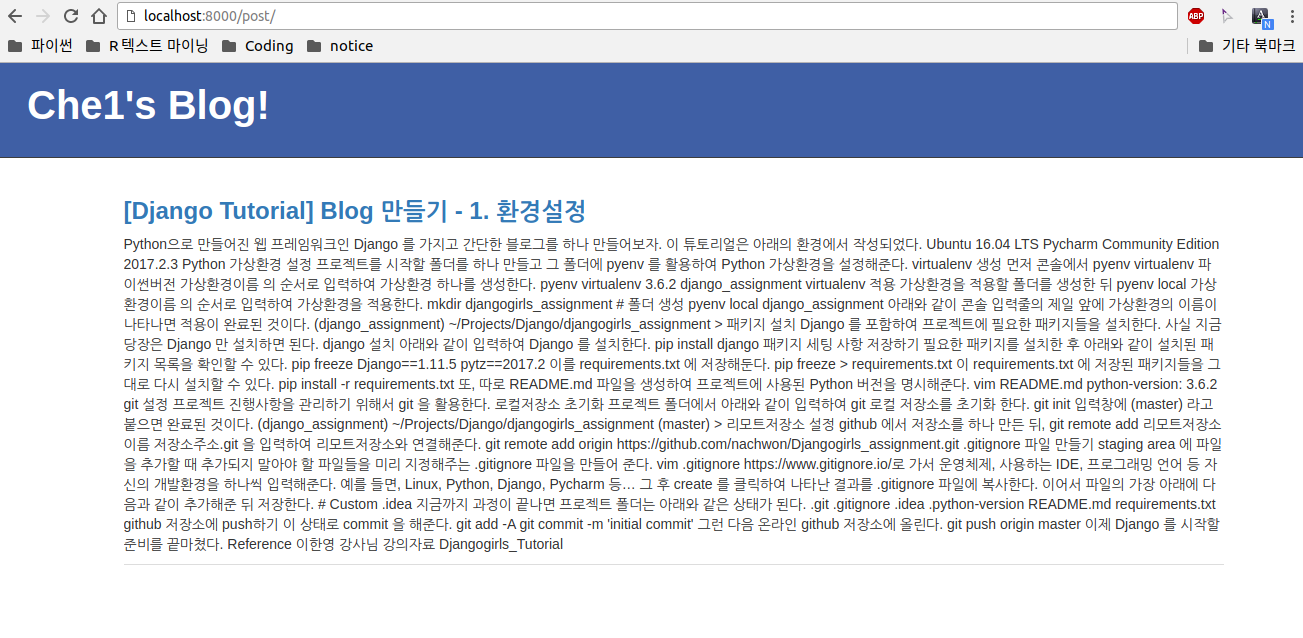
글 제목과 글 내용 전체가 잘 표시되는 것을 확인할 수 있다. 그런데, 글에 줄바꿈이 하나도 없이 쭉 붙어있다… 이 부분은 템플릿에서 필터를 적용해주어 고쳐줄 수 있다.
post_detail.html 의 post_content 부분을 아래와 같이 바꿔준다.
<div class="content">{{ post.content|linebreaksbr }}</div>
html 은 기본적으로 공백문자를 인식하지 못하는데 linebreaksbr 필터를 사용하면 줄바꿈이 일어나는 곳에 <br> 테그를 추가해준다.
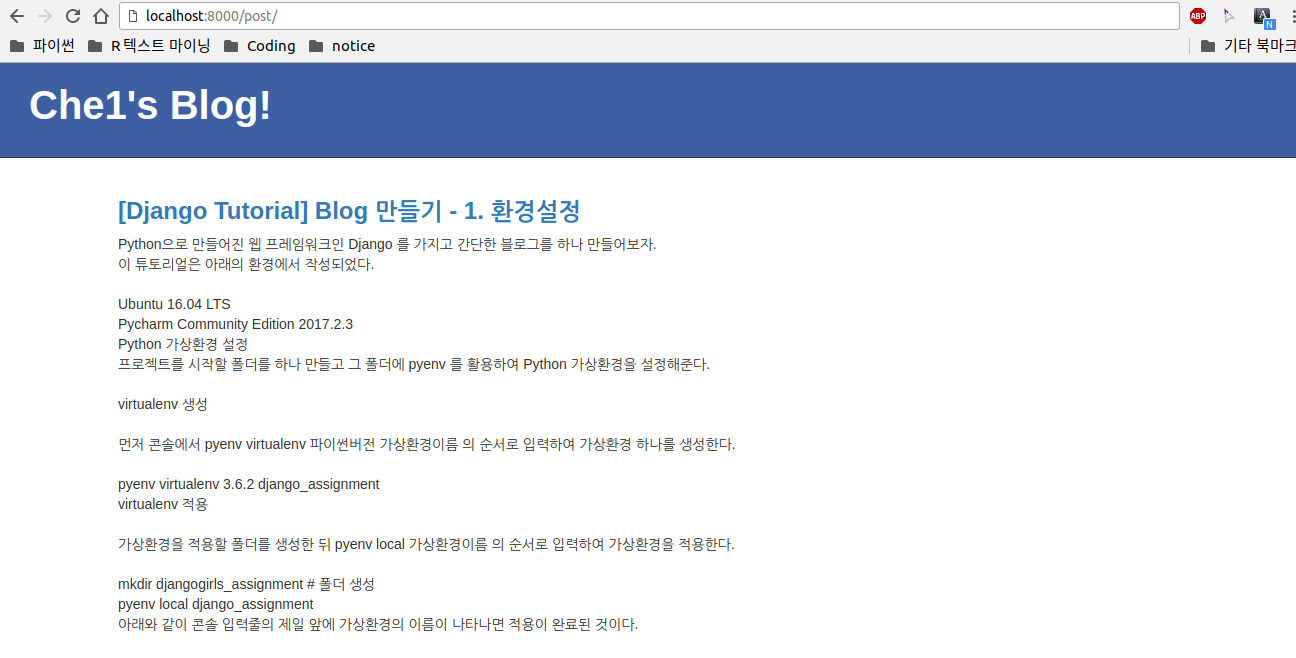
자 이제 자세히 보기 페이지가 완성되었다. 그런데 아직 해결되지 않은 몇 가지 문제점이 있다. 일단 가장 시급한 문제는 Post.objects.first() 로 인해 첫 번째 Post 객체만 조회할 수 있다는 것이다. 코드를 수정해서 각각의 Post 객체들이 자기 자신만의 post_detail 페이지를 가질 수 있도록 해보자.
URL 주소 동적 생성
지금까지는 URL 주소를 정적으로 생성해왔다. post_detail.html 템플릿은 기본주소/post/ 라는 고정된 하나의 주소로만 접근이 가능하다. 만약에 각각의 Post 객체에 post_detail 템플릿을 부여하고, URL 주소를 할당하려면 각각의 Post 에 대해 따로 뷰와 템플릿을 만들어주고 고유의 URL 주소를 매번 할당해주어야 할 것이다.
# views.py
def post_detail_1(request):
post = Post.objects.filter(id=1)
context = {
'post': post
}
return render(request, 'blog/post_detail_1.html', context)
def post_detail_2(request):
post = Post.objects.filter(id=2)
context = {
'post': post
}
return render(request, 'blog/post_detail_2.html', context)
.
.
.
# urls.py
urlpatterns = [
url(r'^admin/', admin.site.urls),
url(r'^$', post_list),
url(r'^post/1', post_detail_1),
url(r'^post/2', post_detail_2),
.
.
.
]
# template/blog
post_detail_1.html
post_detail_2.html
.
.
.
생각만해도 끔찍하기 때문에 한 줄의 코드로 여러 개의 자세히 보기 페이지를 동적으로 생성해보자.
먼저 urls.py 를 열어 아래와 같이 수정한다.
from blog.views import post_list, post_detail
urlpatterns = [
url(r'^admin/', admin.site.urls),
url(r'^$', post_list),
url(r'^post/(?P<pk>\d+)/', post_detail),
]
정규표현식 post/(?P<pk>\d+)/ 은 post/ 에 이어서 \d+ 즉, 어떤 숫자(\d)가 1 개 이상(+) 올 수 있으며, 그 숫자는 pk 라는 이름의 그룹에 포함된다는 뜻이다. 여기서 pk 는 primary key 의 약자로, 데이터베이스의 기본키를 뜻한다.
여기까지 해두고 잠깐 runserver 를 실행시켜 확인해보자. 기본주소/post/ 끝에 아무 숫자나 넣어서 접속해보자.
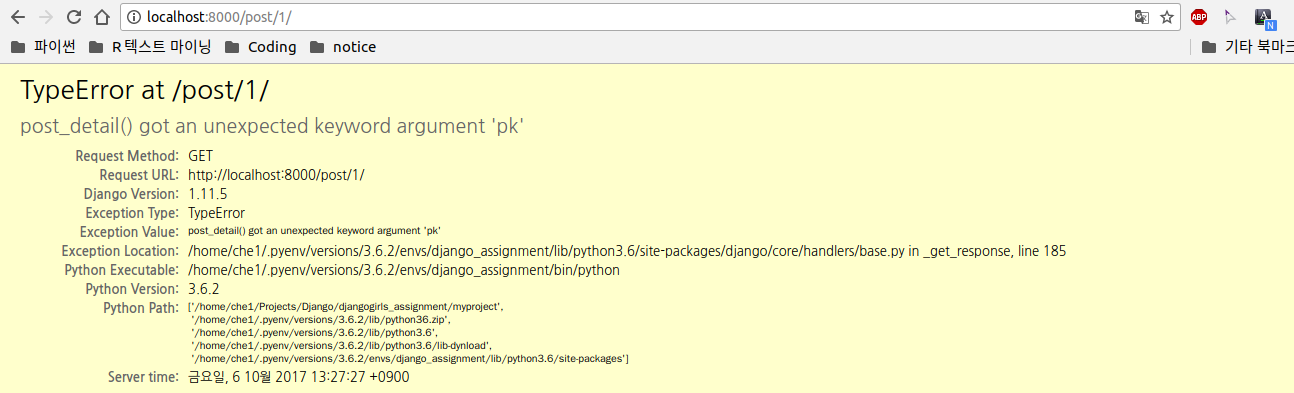
위와 같이 에러가 뜬다.
post_detail() got an unexpected keyword argument 'pk'
에러 내용을 살펴보면 post_detail 뷰가 pk 라고 하는 예상치 못한 키워드 인자를 받았다고 한다. 즉, views.py 의 post_detail 함수는 키워드 인자를 받지 않는데 pk 라는 키워드 인자가 전달되었다는 말이다.
사용자가 예를들어 post/1 의 주소에 접속하면 r'^post/(?P<pk>\d+)/' 와 매칭되고 post_detail 함수에 request 가 전달되어 실행된다. 그런데 여기서 숫자 1 이 pk 라는 이름의 그룹에 저장되어 있는데 이럴 경우에는 post_detail 함수에 request 와 함께 pk=1 이라는 키워드 인자가 전달된다. post_detail 함수는 request 만 받도록 되어 있으므로 에러가 나는 것이다.
이를 해결하기 위해서 아래와 같이 post_detail 함수가 pk 라는 키워드 인자를 받도록 해주자.
def post_detail(request, pk): # pk 매개변수 추가
post = Post.objects.first()
context = {
'post': post
}
return render(request, 'blog/post_detail.html', context)
그럼 이제 다시 자세히 보기 페이지가 나타나는 것을 볼 수 있다.
이제 URL 주소는 post/ 뒤에 어떤 숫자가 붙던간에 자세히 보기 페이지를 보여준다. 동적으로 URL 주소가 할당되는 것이다. 하지만 아직까지 어떤 숫자가 오던 Post.objects.first() 로 불러온 데이터를 담고 있는 post_detail.html 만을 불러온다. 그럼 post/ 뒤에 붙는 값에 따라 서로 다른 Post 객체를 데이터베이스에서 불러와 post_detail.html 템플릿에 전달하게 해주면 되지 않을까?
동적 뷰를 통한 템플릿 구성
그렇게 하기 위해서는 데이터베이스에서 각 Post 객체들이 고유하게 가지는 어떤 값을 참조해 데이터를 불러와야한다. 글 제목 같은 것을 참조해오면 되지 않을까 싶지만 만에 하나 똑같은 글 제목을 가진 Post 가 생성된다면 문제가 생길 것이다. 항상 각 객체가 고유하게 가지는 값이 하나 있는데 이 값을 기본키 라고 한다.
기본키 (Primary Key)
기본 키(primary key)는 주 키 또는 프라이머리 키라고 하며, 관계형 데이터베이스에서 조(레코드)의 식별자로 이용하기에 가장 적합한 것을 관계 (테이블)마다 단 한 설계자에 의해 선택, 정의된 후보 키를 말한다. 유일 키는 0~1개 이상의 속성의 집합으로 볼 수 있다.[1] 즉, 관계에 저장된 레코드를 고유하게 식별하는 후보 키 (=속성 또는 속성의 집합) 가운데, 설계자가 일반적으로 이용되어야한다고 정해 놓은 것을 가리킨다.
출처: 위키피디아
Post 모델을 생성할 때 잠깐 보고 넘어갔었는데, Post 모델에는 우리가 지정해주지 않은 필드인 id 라는 필드가 자동으로 생성되어 있으며 이 필드는 기본키 로 설정되어있다. id 필드는 글이 생성될 때마다 1 부터 시작해서 하나씩 커지는 값을 저장한다.
SQLite Browser 를 열어서 직접 확인해보자.
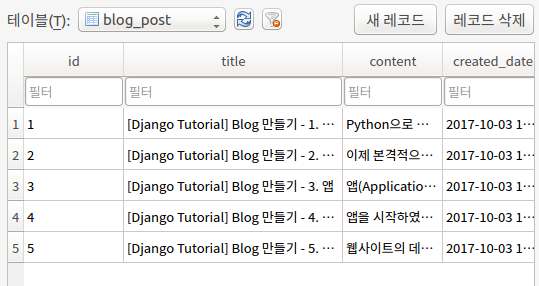
각 데이터마다 숫자로된 id 값을 가지고 있는 것을 볼 수 있다. 이 값을 참조해오도록 하자.
사실 정규표현식에서 post/ 뒤에 숫자를 받도록 하고 그 숫자를 pk 라는 그룹에 할당해준 것이 모두 id 값을 참조해서 데이터를 불러오도록 하려는 큰그림을 그린 것이었던 것이다.
아까 views.py 의 post_detail 함수가 pk 값을 받도록 설정했다. 이 pk 값은 사용자가 접속한 기본주소/post/ 에 따라 붙는 숫자이며 이 값을 가지고 데이터베이스의 id 값과 매칭시켜 같은 id 값을 가지는 Post 객체를 불러와 템플릿에 전달할 것이다.
아래와 같이 post_detail 함수를 수정하자.
def post_detail(request, pk):
post = Post.objects.get(pk=pk)
context = {
'post': post
}
return render(request, 'blog/post_detail.html', context)
.get() 은 전달받은 인자와 일치하는 하나의 객체를 가져온다. pk 는 primary key 를 의미하며 지금의 경우 blog_post 테이블의 id 필드의 레코드 값이다. =pk 의 pk 는 우리가 만들었던 정규표현식의 pk 그룹의 값이 키워드 인자로 전달된 것이다.
이제 기본주소/post/1 의 주소로 접속하면 post_detail 함수에 pk=1 이 전달되어 Post.objects.get(pk=1) 이 실행되고, 이 명령은 ORM 을 통해 기본키, 즉 id 값이 1 인 Post 객체를 불러와 post 변수에 할당하고 이것을 post_detail.html 템플릿에 전달하여 데이터를 표시하게 된다. post_detail.html 템플릿은 하나이지만 그 내부에서 표시할 데이터만 id 값에서 참조해온 데이터로 바꿔치기 해줌으로써 서로 다른 내용을 표시할 수 있게 되었다.
localhost:8000/post/1/
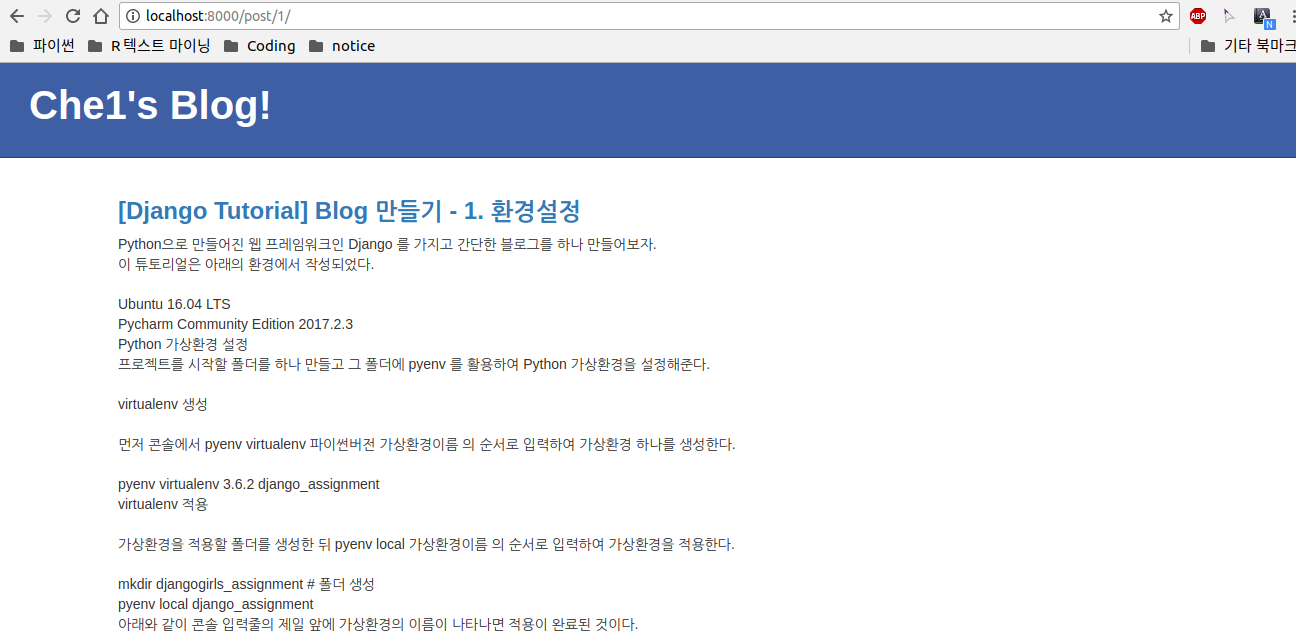
localhost:8000/post/2/
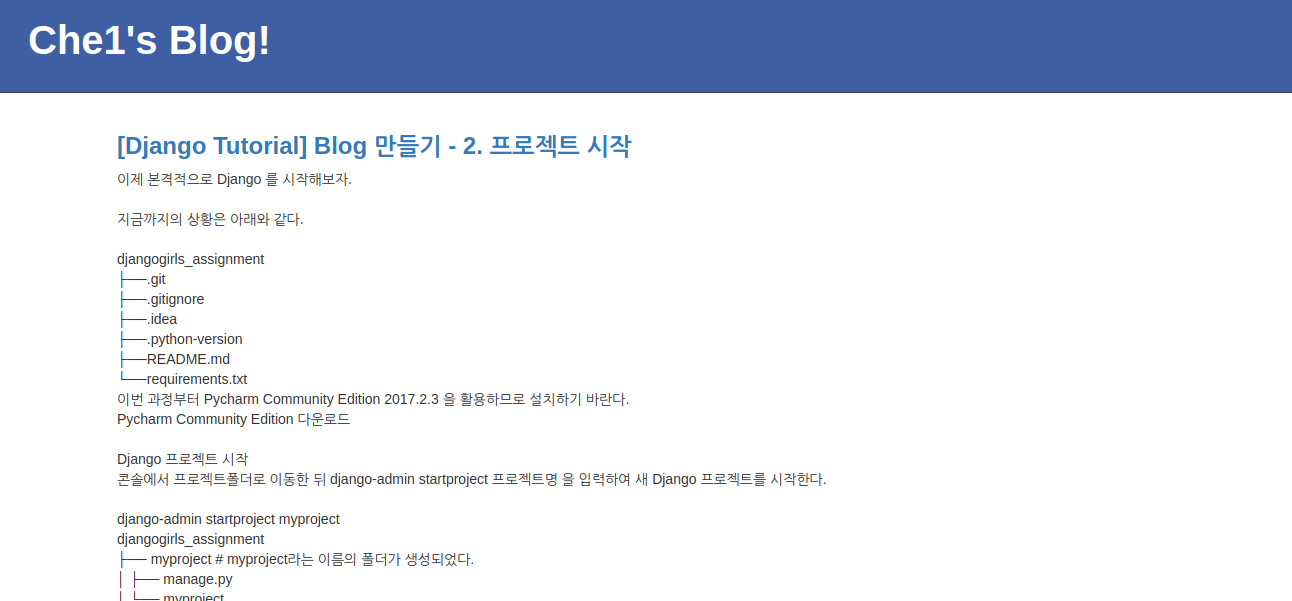
링크 동적으로 연결하기
이제 각 Post 객체를 연결할 수 있는 post_detail.html 템플릿을 그려주는 뷰가 완성되었고, 각각의 템플릿으로 접속할 수 있는 URL 또한 동적으로 할당할 수 있게 되었다. 이제 마지막으로 각 URL 을 간편하게 접속할 수 있도록 post_list 템플릿의 a 태그에 연결해주는 일만 남았다.
post_list.html 을 열어 내용을 확인해보자.
<body>
<div class="header">
<h1>Che1's Blog!</h1>
</div>
<div class="recent">Recent Posts</div>
<div class="container">
<ul class="list">
{% for post in posts %}
<li class="item">
<h3><a href="">{{ post.title }}</a></h3>
<div class="content">{{ post.content|truncatewords:50 }}</div>
<div class="info">
<div class="published-date"><span>Date | </span>{{ post.published_date }}</div>
<div class="author"><span>Author | </span>{{ post.author }}</div>
</div>
</li>
{% endfor %}
</ul>
</div>
</body>
각 Post 의 제목을 클릭하면 해당 Post 의 자세히 보기 페이지로 넘어갈 수 있도록 링크를 걸어주자.
<h3><a href="post/{{ post.pk }}">{{ post.title }}</a></h3>
이렇게 해주면 {{ post.pk }} 자리에 각 Post 의 id 값이 불러져와서 post/id값 의 주소로 request 를 보내게 된다. runserver 를 열어서 post_list 템플릿의 소스보기를 해보자.
<h3><a href="/post/3">[Django Tutorial] Blog 만들기 - 3. 앱</a></h3>
<h3><a href="/post/2">[Django Tutorial] Blog 만들기 - 2. 프로젝트 시작</a></h3>
<h3><a href="/post/1">[Django Tutorial] Blog 만들기 - 1. 환경설정</a></h3>
생성된 a 태그들의 href 속성을 보면 각각의 id 값이 들어간 URL 이 생성되어 있는 것을 볼 수 있다.
다음 포스트에서는 템플릿 들의 중복된 부분을 하나로 묶어주는 템플릿 확장에 대해 알아볼 것이다.
Reference
이한영 강사님 강의자료
Djangogirls: https://tutorial.djangogirls.org/ko/